手机Word转PDF格式方法
在数字化办公和学习日益普及的今天,将手机上的word文档转换为pdf格式已成为一项必备技能。无论是为了分享文档、提交作业,还是进行电子签名,pdf格式都能确保文档内容在不同设备上保持一致性和可读性。本文将详细介绍如何在手机上将word文档转换为pdf,并教你如何精准调整转换范围,满足你的各种需求。
一、手机word转pdf的便捷方法
1. 使用wps office
wps office是一款功能强大的手机办公软件,支持word、excel、ppt等多种文档格式的编辑和转换。要将word文档转换为pdf,只需打开wps office,找到并打开需要转换的word文档。在文档编辑界面中,点击“工具”选项,然后选择“输出为pdf”。软件会自动将word文档转换为pdf格式,你可以根据需要选择保存的位置和文件名。
2. 使用microsoft word手机版
如果你习惯使用microsoft word,那么手机版同样能满足你的转换需求。打开word文档后,点击菜单中的“文件”选项,然后选择“另存为”。在保存类型中选择“pdf”,即可将文档保存为pdf格式。此外,你也可以通过“分享”或“导出”功能中的“创建pdf”选项来完成转换。
3. 使用专门的转换app
除了办公软件自带的转换功能外,你还可以选择专门的转换app,如smallpdf等。这些app通常提供了更丰富的转换选项和更灵活的格式设置。只需安装并打开app,按照提示导入word文档,然后选择转换为pdf即可。
二、如何调整转换范围
在将word文档转换为pdf时,你可能只想转换文档中的部分内容。这时,你需要先对word文档进行内容筛选或页面删减,然后再执行转换操作。以下是一些调整转换范围的具体方法:

1. 内容选择
在word文档中,长按或拖动选择你想要转换的内容,如特定的段落或页面。然后,在执行转换操作时,软件通常会自动识别并转换已选择的内容。
2. 页面设置
一些手机办公软件允许在转换界面进行简单的页面设置。你可以在这里选择从第几页到第几页进行转换,或者只转换特定的页面范围。
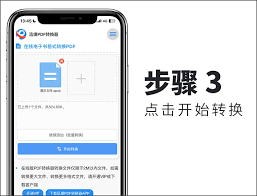
3. 标记转换区域
部分手机应用还支持标记需要转换的区域。通过长按拖动等操作选定内容后,执行转换为pdf的操作即可。这种方法能够让你更精准地控制转换范围。
三、注意事项
1. 文档格式和排版
在转换过程中,尽量保持word文档的格式和排版整洁。这有助于确保转换后的pdf文件能够准确呈现原文档的内容。
2. 软件版本
不同版本的办公软件可能在界面和功能上有所差异。因此,在进行转换操作时,请确保你使用的软件版本与本文介绍的方法相匹配。
3. 保存位置

在转换完成后,请记得检查pdf文件的保存位置和文件名。这有助于你快速找到并使用转换后的文档。
通过本文的介绍,相信你已经掌握了在手机上将word文档转换为pdf的方法,并学会了如何调整转换范围以满足不同需求。无论是日常办公还是学习需求,这些技能都将为你带来极大的便利。现在,就让我们一起享受数字化办公带来的高效与便捷吧!









